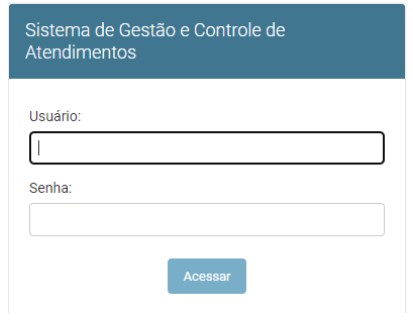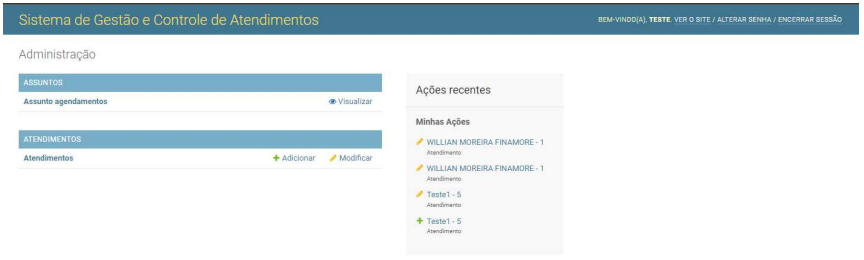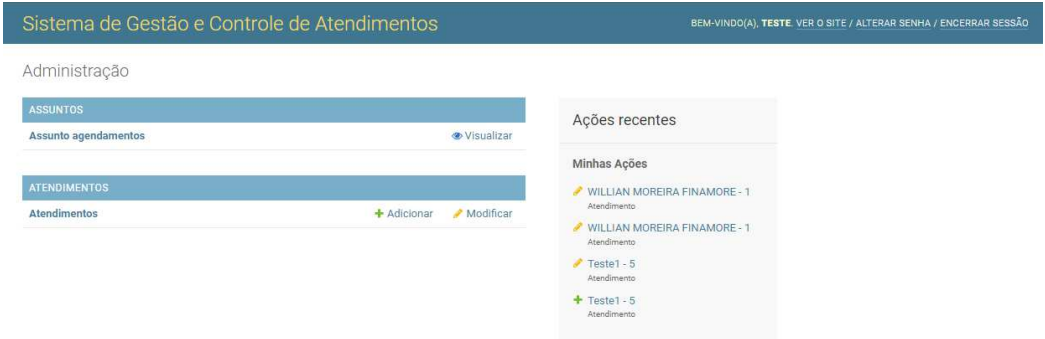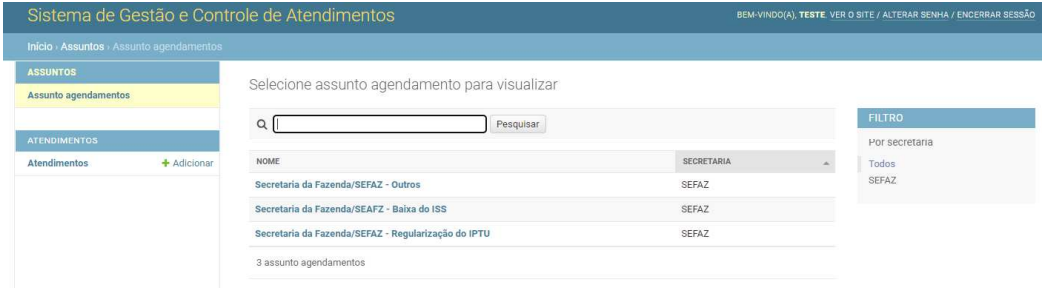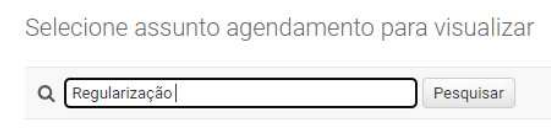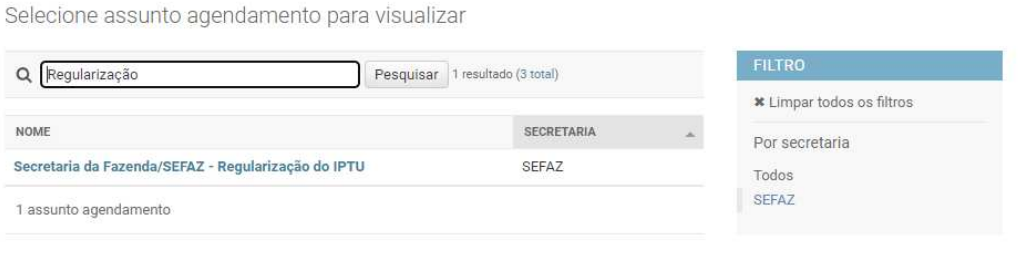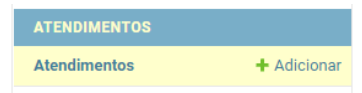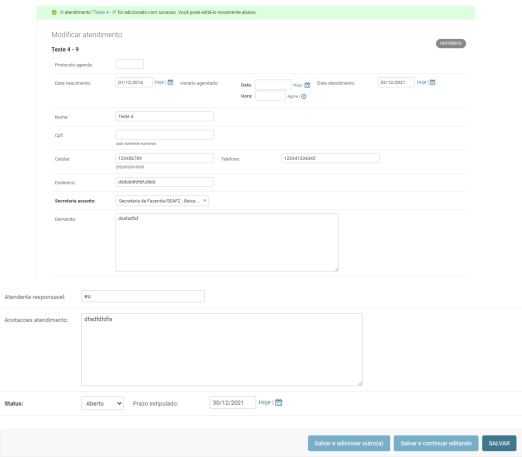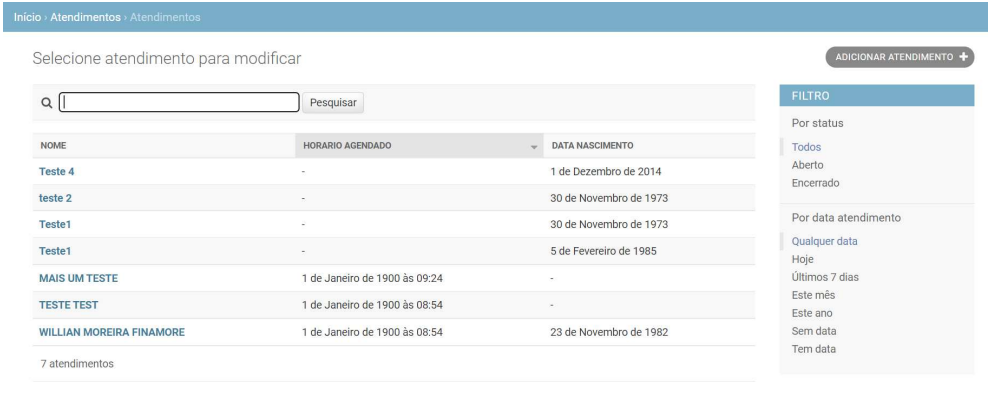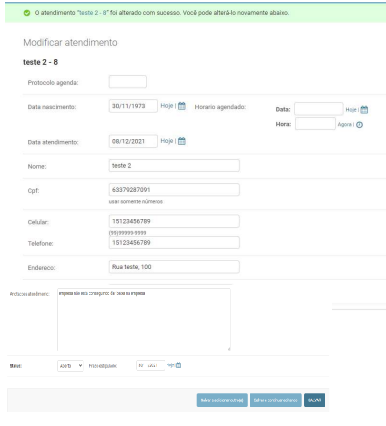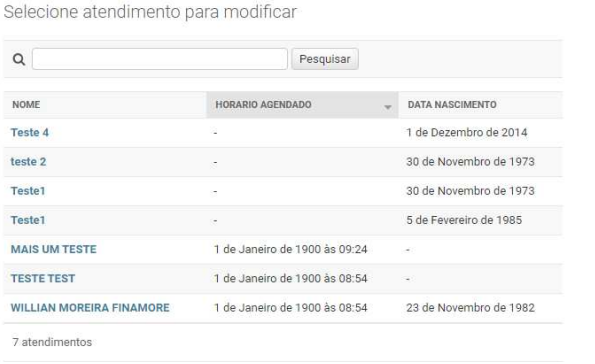QCP - Quarta Com o Prefeito
OBJETIVO
Orientar na utilização do sistema Quarta Com o Prefeito onde é possível cadastrar e gerir as demandas levadas pelos cidadãos de Sorocaba - SP no evento realizado mensalmente denominado "Quarta com o Prefeito".
Definições
QCP Quarta Com o Prefeito - Sistema desenvolvido pela Prefeitura de Sorocaba - SP para auxiliar no cadastro e gestão das demandas recebidas pelos cidadãos nos eventos "Quarta Com o Prefeito".
INSTRUÇÃO
Acesso ao sistema
Figura 1 - Acesso ao sistema Quarta Com o Prefeito
Clique no botão Iniciar. Aparecerá a solicitação do seu Usuário e a Senha. Para acessar o sistema é necessário inserir os dados Usuário e uma Senha.
Figura 2 - Informe o usuário e a senha
Para os usuários que não possuem acesso ao Sistema QCP é necessário solicitar usuário e senha através do e-mail informática@sorocaba.sp.gov.br.
Utilizando o sistema
Ao acessar o sistema através do Usuário e Senha aparecerá a seguinte tela.
Figura 3 - Tela para registro das solicitações recebidas na Quarta com Prefeito
Conforme a Figura 3 demonstra, existe a tela Administração onde permite que usuários das Secretarias consultem Assuntos Agendados e adicionem os Atendimentos Realizados.
Observe que no topo superior direito o sistema mostra o Usuário Conectado, tem a opção de ver o site, um link para alterar a senha e encerrar a sessão.
Também possui um atalho das ações recentes do usuário. Se clicar em cada ação leva ao registro do Atendimento possibilitando a alteração das informações se necessário.
Sistemas Agendamentos
Na opção Assuntos Agendamentos são todos os assuntos agendados que poderão receber a solicitação dos Munícipes.
Figura 4 - Tela Administração das solicitações dos Munícipes
Ao clicar na palavra Assuntos ou Assunto Agendamentos você terá todos os Assuntos que poderão receber uma solicitação, conforme demonstra a Figura 5.
Figura 5 - Neste exemplo são assuntos da SEFAZ
Para adicionar novos assuntos deve ser solicitado para o e-mail da centraldeatendimento@sorocaba.sp.gov.br.
Nesta tela o usuário poderá pesquisar os assuntos, conforme Figura 6. Digitar uma palavra que deseja pesquisar e clique no botão Pesquisar.
Figura 6 - Campo Pesquisa Assunto Agendamento
Figura 7 - Selecionado o Assunto Agendamento
Atendimentos
O acesso para inserir os Atendimentos pode ocorrer através da tela Administração conforme Figura 4 ou Figura 5 clicando no botão Adicionar.
Figura 8 - Adicionar Atendimento
- Campos a serem preenchidos no Registro do Atendimento:
- Data de nascimento: Deve ser informado DD/MM/AAAA.
- Horário agendado: Data e Horário virá do sistema de Agenda de Serviço. Caso o Atendimento não tenha sido agendado, não há a necessidade de informação desses dois (2) campos;
- Data de Atendimento: Pode clicar no Calendário ou digitar DD/MM/AAAA;
- Nome completo do Solicitante do Atendimento;
- CPF: Deve ser um número válido. Não é obrigatório;
- Endereço;
- Secretaria assunto: Deve ser selecionada a Secretaria que tenha relação com o pedido a ser solicitado;
- Atendente Responsável: informar quem fez o atendimento presencial;
- Anotações atendimento: Deve ser detalhada toda a informação possível da solicitação do Munícipe;
- Status: Deve ser informado se o Atendimento foi solucionado ou se está em aberto;
- Prazo estipulado: deve ser informada a data que a Solicitação tem para ter uma resposta para ser encerrada.
Figura 9 - Inclusão do Atendimento
Após a informação de todos os campos da Solicitação do Atendimento o usuário poderá clicar no Botão Salvar e Adicionar outro(a) Atendimento, Salvar e continuar editando a Solicitação de Atendimento que está na tela ou clicar no botão Salvar, conforme Figura 9.
Para acessar as informações registradas na opção de Atendimento o Usuário pode clicar sobre o nome do Solicitante.
Após Salvar o Atendimento o Sistema mostra a mensagem que “o atendimento “Teste 4- 9” foi adicionado com sucesso. Você pode edita-lo novamente abaixo”, conforme Figura 9.
O botão Salvar, salva o Atendimento volta para a tela da Administração, onde aparecerão todos os Atendimentos já registrados.
Para alterar um Atendimento já registrado o usuário poderá clicar sobre o nome do Solicitante.
Figura 10 - Tela com os Atendimentos registrados
Ao clicar sobre o nome do Solicitante o sistema trará toda a informação já registrada. O usuário poderá altera-la e após Salvar o sistema mostrará que o Atendimento foi salvo com sucesso.
Figura 11 - Alteração de Atendimento
Os campos da tela para Pesquisar o Atendimento são:
- Nome;
- CPF;
- Data de Nascimento (padrão ano-mês-dia);
- Telefone;
- Celular.
Figura 12 - Pesquisa dos Atendimentos
Perguntas Frequentes
O sistema é destinado à responder as demandas dos munícipes que são levadas até o prefeito (como o CRM) ou é para agendar horário dos munícipes com o prefeito ou algum assessor, para tratar de algum assunto que diz respeito a secretaria a qual faço parte?
R: Apenas para responder as demandas dos munícipes que são levadas até o prefeito.
Outra indagação que gostaria de fazer é sobre os atendimentos, para a SESU já foram cadastrados 4 atendimentos.
R: Trata-se de lista de atendimentos agendados. Foram importados do sistema de agendamento para agilizar a digitação da informação preenchida durante o evento. Como foi o munícipe que apontou o assunto no site, mas não está de acordo com a demanda solicitada, bastará responder a Ouvidoria com a informação, que poderá proceder com a alteração do assunto, podendo assim ser analisado pela secretaria correta.
O protocolo 189332, não sei de qual assunto o munícipe quer tratar, se é algo referente ou não a Secretaria de Segurança Urbana.
R: Muitos munícipes não descreveram sua demanda no sistema de agendamento. Quando a ouvidoria encaminhar a ficha digitalizada poderá confirmar se é de fato com a SESU. Caso não seja basta informar a ouvidoria que poderá proceder o encaminhamento correto.